Sådan stopper Netflix fra at sende dig e-mails og underretninger

Netflix tilføjer konstant nyt indhold, og firmaet vil ikke have dig til at glemme det. Du får e-mails eller underretninger, når Netflix tilføjer nye shows, sender dig anbefalinger eller endda tilføjer nye funktioner til dets apps. Sådan afbrydes alle de pestergrams.
Der er to hovedmåder, som Netflix kan irritere dig med meddelelser: e-mails og mobilmeddelelser. For at slå den første fra, skal du åbne Netflix på nettet, svæve over dit profilikon øverst til højre og klikke på Konto.
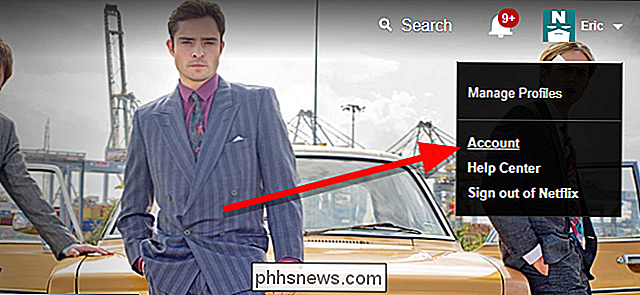
Under Indstillinger skal du klikke på "Kommunikationsindstillinger."

Nederst på denne side skal du klikke på afkrydsningsfeltet ud for "Ikke send mig nogen e-mails eller sms'er", for at blokere alle e-mails og tekster. Alternativt kan du selektivt slukke e-mails om opdateringer, anbefalinger, tilbud og undersøgelser ved at fjerne markeringen i boksene for hver enkelt. Når du er færdig, skal du klikke på Opdatering nederst på siden for at gemme dine præferencer.
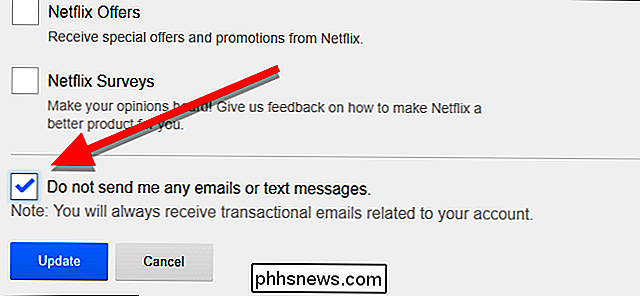
Næste skal du også slukke for mobilmeddelelser. Du får disse, hvis du har Netflix-appen installeret på din telefon, så du ved, at du lige har gotta tjekke dette nye show. Tak Netflix, men jeg tror, jeg vil vente 'til jeg kommer hjem. Hvis du vil deaktivere mobilmeddelelser, skal du åbne appen og trykke på menuknappen øverst til venstre på skærmen. Rul ned og tryk på Appindstillinger.
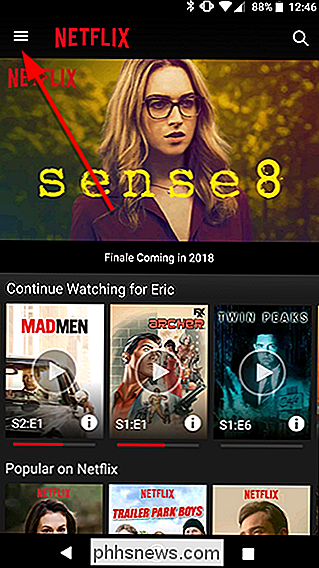
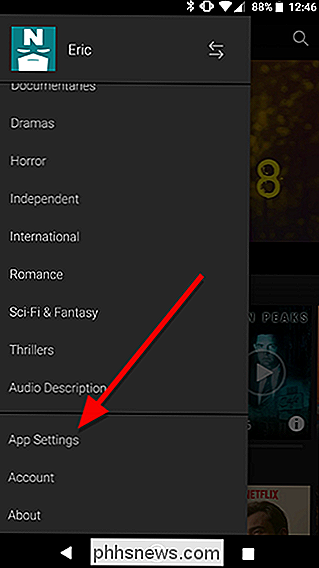
Tryk på denne skærm for at slukke for feltet "Accept push notifications."
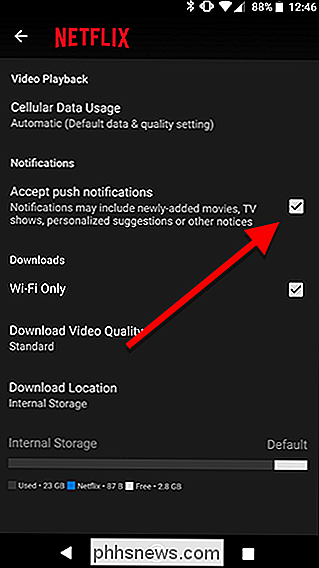
Netflix skal fra nu af lade dig være alene, indtil du beslutter dig for at se noget. Du får stadig e-mail med vigtige fakturerings- eller kontooplysninger - hvis kortet, du bruger til at betale for Netflix udløber, bliver du underrettet - men ellers kan du streame i fred.

Fordele og ulemper ved at opbygge en Mini-ITX Gaming PC
I de udødelige ord af Jacobim Mugatu er mini-ITX spil-pc'er "så varme lige nu." Mens hjemme-monteret spil computere har generelt været fokuseret på den større midtertårn-ATX-standard i årtier, et nyligt godt skæbne af små, kraftfulde komponenter har gjort mere kompakte bygninger værd at overveje. Men hvad giver du op, hvis du beslutter dig for at gå til en mindre form faktor?

Monter en Windows Share i MacOS, og få den til at genoprette forbindelse ved login
Du er ikke loyalistisk: dit netværk har både Windows- og MacOS-maskiner. Den gode nyhed er, at du nemt kan få adgang til dine Windows-aktier fra MacOS, hvis du ved hvordan. RELATED: Sådan deler du filer mellem Windows, Mac og Linux-pc'er på et netværk Vi har vist hvordan du deler filer mellem MacOS, Windows og Linux-systemer, så tjek det ud, hvis du vil have en komplet vejledning.



